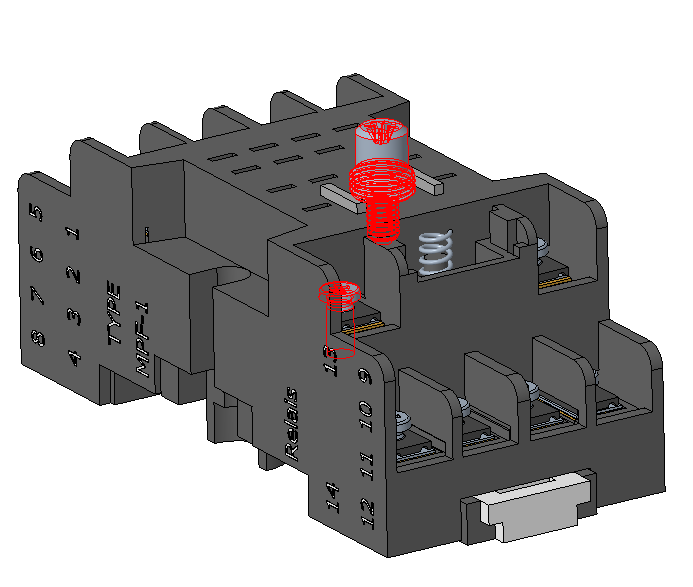练习 1 - 分配元数据
1. 在用于下载本教程模型的文件夹中,打开 circuit_breaker_1.asm。
2. 单击
“分析”(Analysis) >
 “间隙和漏电距离”(Clearance and Creepage)
“间隙和漏电距离”(Clearance and Creepage)。
“间隙和漏电距离分析”(Clearance and Creepage Analysis) 对话框随即打开。
3. 在“元数据”(Meta Data) 选项卡的 CTI 列中,为 CONTACT-BLADE-TOPC 键入 0。
4. 单击“零件”(Part) 以按字母顺序对零件列表进行排序。
5. 按住 CTRL 键选择以下零件:
◦ CB_SPRING
◦ CONTACT-BLADE-TOP1-MIR1
◦ CONTACT-BLADE13
◦ CONTACT-BLADE14
6. 右键单击其中一个选定的零件并选择“设置 CTI 值”(Set CTI Value)。
7. 在
“设置 CTI 值”(Set CTI Value) 框中,键入
0,并单击

。
8. 单击

。
“应用 CTI”(Apply CTI) 消息框随即出现。单击
“是”(Yes) 将 CTI 值应用到所有选定的零件。
9. 单击

将
COMPARATIVE_TRACKING _INDEX 列添加到“模型树”中。在
COMPARATIVE_TRACKING_INDEX 列中,可以看到分配给零件的 CTI 值。
10. 在“模型树”中,将以下零件的 CTI 值更改为 0:
◦ CONTACT-BLADE8
◦ CONTACT-BLADE5
11. 在图形窗口中选择
CB_BASE_2.PRT,然后单击
 “打开”(Open)
“打开”(Open)。
CB_BASE_2.PRT 随即在新窗口中打开。
12. 在“图形中”工具栏中单击

并选择已保存视图
1。装配的方向随即更改。
13. 单击
“工具”(Tools) >
 “参数”(Parameters)
“参数”(Parameters)。
“参数”(Parameters) 对话框打开。
14. 将 COMPARATIVE_TRACKING_INDEX 参数的值更改为 200。
15. 在“查找范围”(Look In) 列表中,选择“特征”(Feature)。
16. 单击

并在“模型树”中选择
Extrude 1。
17. 单击

以添加新参数。
◦ 输入参数名称 COMPARATIVE_TRACKING_INDEX。
◦ 在“类型”(Type) 列表中,选择“整数”(Integer)。
◦ 在“值”(Value) 框中,键入 0。
18. 单击“确定”(OK) 关闭“参数”(Parameters) 对话框。
19. 单击
 “关闭”(Close)
“关闭”(Close) 以关闭
CB_BASE_2.PRT 零件。
20. 在
circuit_breaker_1.asm 仍然打开时,单击
“分析”(Analysis) >
 “间隙和漏电距离分析”(Clearance and Creepage Analysis)
“间隙和漏电距离分析”(Clearance and Creepage Analysis)。
“间隙和漏电距离分析”(Clearance and Creepage Analysis) 对话框随即打开。
CB_BASE_2 文本颜色显示为蓝色,表示零件的 CTI 值不一致。
21. 单击

从零件属性重置 CTI 值。
22. 在“间隙和漏电距离分析”(Clearance and Creepage Analysis) 对话框中,右键单击 CB_BASE_2 并选择“显示曲面”(Show Surfaces)。“零件曲面”(Part Surfaces) 对话框随即打开。与零件范围 CTI 值不同的曲面在其中列出。
在本教程中,零件 CB_BASE_2 有三个 CTI 值为 0 的曲面。
23. 在“零件曲面”(Part Surfaces) 对话框中,选择 3 个具有 CTI 0 的曲面。曲面会在图形窗口中突出显示。
24. 单击“关闭”(Close)。“零件曲面”(Part Surfaces) 对话框随即关闭。
25. 从“CTI 突出显示”(CTI Highlighting) 列表中选择“传导 (0)”(Conductive (0))。CTI 值为 0 的传导零件会突出显示。
26. 选择“仅显示未定义 CTI 值的零件”(Show parts with undefined CTI value only) 复选框。没有 CTI 值的零件在图形窗口和“零件”(Part) 列表中列出。
27. 从“CTI 突出显示”(CTI Highlighting) 列表中选择“无”(None)。
28. 将位于图形窗口右下方的选择过滤器设置为“零件”(Part)。
29. 选择 CB_BASE_1.PRT,如图所示。
30. 在图形窗口中右键单击并选择“设置 CTI 值”(Set CTI Value)。
31. 在
“设置 CTI 值”(Set CTI Value) 框中,键入
200,并单击

。
32. 选择零件 CB_PLATE 的实例,如图所示。单击鼠标右键,然后选择“设置 CTI 值”(Set CTI Value)。
33. 在
“设置 CTI 值”(Set CTI Value) 框中,键入
100,并单击

。
34. 选择图中显示的 CB_RETAINER.PRT, SCREW_GB_T_13806_1-1992_A_M2_5_.PRT 和 SPRING.PRT。
35. 右键单击其中一个选定的零件并选择“设置 CTI 值”(Set CTI Value)。
36. 在
“设置 CTI 值”(Set CTI Value) 框中,键入
0,并单击

。
37. 单击“零件”(Part) 以按字母顺序组织零件列表。
38. 在“间隙和漏电距离分析”(Clearance and Creepage Analysis) 对话框中,选择以下零件:
◦ CONTACT-BLADE-TOP1
◦ CONTACT-BLADE-TOP1_MIR
◦ CONTACT-BLADE-TOPA
◦ CONTACT-BLADE-TOPB
◦ CONTACT-BLADE-TOPD
◦ CONTACT-BLADE10
◦ CONTACT-BLADE11
◦ CONTACT-BLADE12
◦ CONTACT-BLADE6
◦ CONTACT-BLADE7
◦ CONTACT-BLADE9
39. 右键单击其中一个选定的零件,然后选择“设置 CTI 值”(Set CTI Value)。
40. 在
“设置 CTI 值”(Set CTI Value) 框中,键入
0,并单击

。所选零件的 CTI 值更改为
0。
41. 选择图中的以下零件:
◦ DINRAIL-KLEM.PRT
◦ CUBE.PRT
42. 右键单击其中一个选定的零件,然后选择“设置 CTI 值”(Set CTI Value)。
43. 在
“设置 CTI 值”(Set CTI Value) 框中,键入
200,并单击

。
44. 清除“仅显示未定义 CTI 值的零件”(Show parts with undefined CTI value only) 复选框。
45. 单击

。
“应用 CTI”(Apply CTI) 对话框打开。单击
“是”(Yes) 将 CTI 值应用到所有零件。
粘固元件
1. 在“粘固元件对”(Cemented Component Pairs) 下,单击“插入新粘固”(Insert new cementation)。“选择”(Select) 对话框打开。
2. 从“模型树”中选择 CB_BASE_2.PRT、CUBE.PRT 和 CUBE.PRT。
3. 在“选择”(Select) 对话框中,单击“确定”(OK) 以在“粘固元件对”(Cemented Component Pairs) 下添加元件。
|  在进行选择时, “选择”(Select) 对话框可能隐藏在 Creo Parametric 窗口的后面。 |
4. 右键单击 CUBE-CUBE,然后选择“移除”(Remove)。
排除元件
1. 在“排除的元件”(Excluded Components) 下,单击“插入新元件”(Insert new component)。“选择”(Select) 对话框打开。
2. 在“图形中”工具栏中单击

并选择已保存视图
4。这将更改装配的方向。
3. 在图形窗口中,选择 CB_SPRING.PRT,然后在“选择”(Select) 对话框中单击“确定”(OK)。
定义零件类型
1. 在“间隙漏电距离分析”(Clearance Creepage Analysis) 对话框的“零件”(Part) 下,选择 CB_SPRING.PRT 和 SPRING.PRT。
2. 右键单击所选零件之一,然后选择“设置零件类型”(Set Part Type) > “弹簧”(Spring) 将零件类型更改为“弹簧”(Spring)。CTI 值更改为 0。
|  具有零件类型 “弹簧”(Spring)、 “螺钉”(Screw) 或 “凸包”(Convex Hull) 的零件的 CTI 值为 0。 |
3. 在“图形中”工具栏中单击

并选择已保存视图
1。这将更改装配的方向。
4. 如图所示,在图形窗口中选择 KLEMMSCHRAUBE.PRT 和 SCREW_GB_T_13806_1-1992_A_M2_5_.PRT。
5. 右键单击所选零件之一,然后选择“设置零件类型”(Set Part Type) > “螺钉”(Screw)。
6. 单击“应用元数据”(Apply Meta Data)。“元数据”(Meta Data) 选项卡关闭,“电子网络”(Electric Nets) 选项卡打开。
要修改元数据
在“元数据”(Meta Data) 选项卡中,可以在应用元数据后修改元数据值。
1. 单击“元数据”(Meta Data) > “修改元数据”(Modify Meta Data)。系统将提示您确认是否要修改数据。
2. 单击“是”(Yes)。
3. 在“零件”(Part) 列表中选择 CB_PLATE。
4. 将 CB_PLATE 的 CTI 值更改为 0。
5. 单击“应用元数据”(Apply Meta Data)。“元数据”(Meta Data) 选项卡关闭,“电子网络”(Electric Nets) 选项卡打开。
 “间隙和漏电距离”(Clearance and Creepage)。“间隙和漏电距离分析”(Clearance and Creepage Analysis) 对话框随即打开。
“间隙和漏电距离”(Clearance and Creepage)。“间隙和漏电距离分析”(Clearance and Creepage Analysis) 对话框随即打开。 “间隙和漏电距离”(Clearance and Creepage)。“间隙和漏电距离分析”(Clearance and Creepage Analysis) 对话框随即打开。
“间隙和漏电距离”(Clearance and Creepage)。“间隙和漏电距离分析”(Clearance and Creepage Analysis) 对话框随即打开。 “间隙和漏电距离”(Clearance and Creepage)。“间隙和漏电距离分析”(Clearance and Creepage Analysis) 对话框随即打开。
“间隙和漏电距离”(Clearance and Creepage)。“间隙和漏电距离分析”(Clearance and Creepage Analysis) 对话框随即打开。 。
。 。“应用 CTI”(Apply CTI) 消息框随即出现。单击“是”(Yes) 将 CTI 值应用到所有选定的零件。
。“应用 CTI”(Apply CTI) 消息框随即出现。单击“是”(Yes) 将 CTI 值应用到所有选定的零件。 将 COMPARATIVE_TRACKING _INDEX 列添加到“模型树”中。在 COMPARATIVE_TRACKING_INDEX 列中,可以看到分配给零件的 CTI 值。
将 COMPARATIVE_TRACKING _INDEX 列添加到“模型树”中。在 COMPARATIVE_TRACKING_INDEX 列中,可以看到分配给零件的 CTI 值。 “打开”(Open)。CB_BASE_2.PRT 随即在新窗口中打开。
“打开”(Open)。CB_BASE_2.PRT 随即在新窗口中打开。 并选择已保存视图 1。装配的方向随即更改。
并选择已保存视图 1。装配的方向随即更改。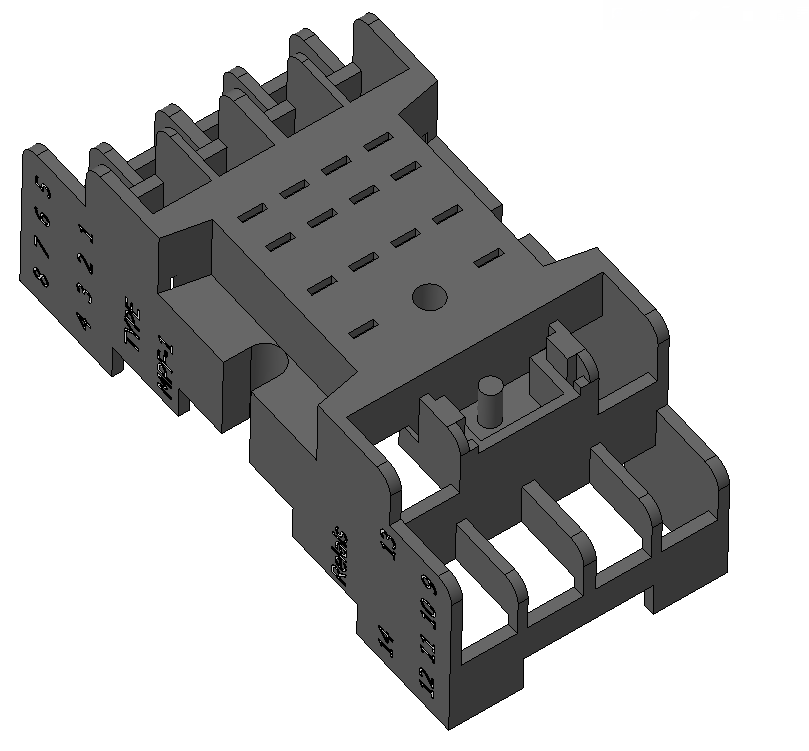
 “参数”(Parameters)。“参数”(Parameters) 对话框打开。
“参数”(Parameters)。“参数”(Parameters) 对话框打开。 并在“模型树”中选择 Extrude 1。
并在“模型树”中选择 Extrude 1。 以添加新参数。
以添加新参数。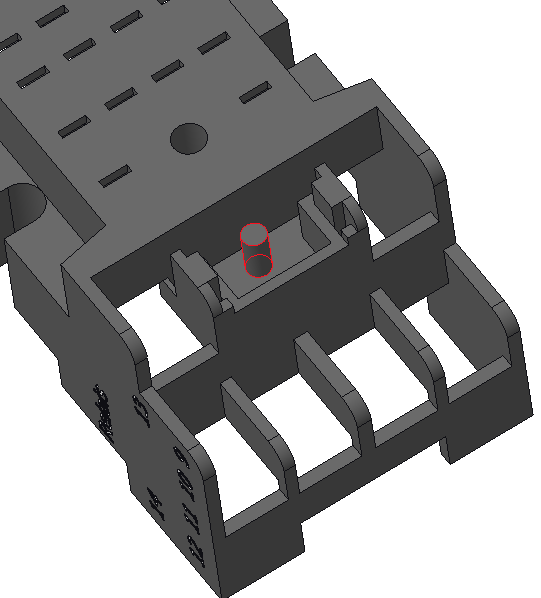
 “关闭”(Close) 以关闭 CB_BASE_2.PRT 零件。
“关闭”(Close) 以关闭 CB_BASE_2.PRT 零件。 “间隙和漏电距离分析”(Clearance and Creepage Analysis)。“间隙和漏电距离分析”(Clearance and Creepage Analysis) 对话框随即打开。CB_BASE_2 文本颜色显示为蓝色,表示零件的 CTI 值不一致。
“间隙和漏电距离分析”(Clearance and Creepage Analysis)。“间隙和漏电距离分析”(Clearance and Creepage Analysis) 对话框随即打开。CB_BASE_2 文本颜色显示为蓝色,表示零件的 CTI 值不一致。 从零件属性重置 CTI 值。
从零件属性重置 CTI 值。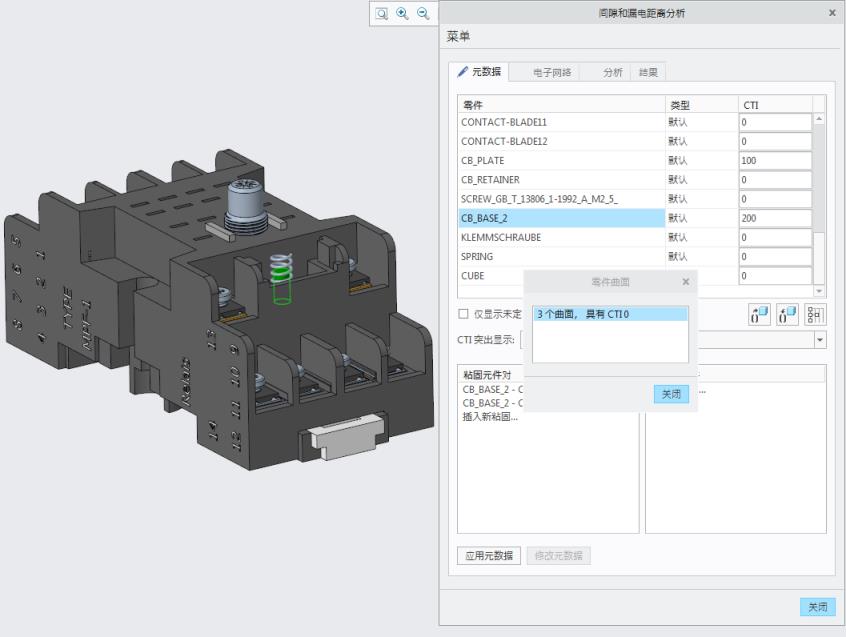

 。
。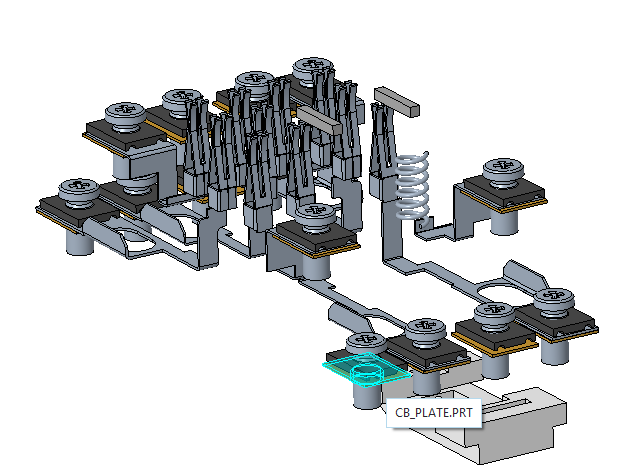
 。
。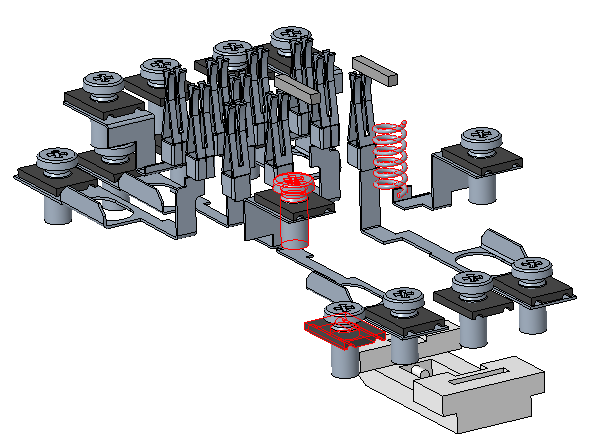
 。
。
 。所选零件的 CTI 值更改为 0。
。所选零件的 CTI 值更改为 0。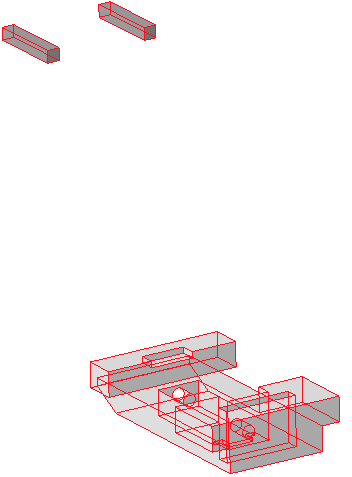
 。
。 。“应用 CTI”(Apply CTI) 对话框打开。单击“是”(Yes) 将 CTI 值应用到所有零件。
。“应用 CTI”(Apply CTI) 对话框打开。单击“是”(Yes) 将 CTI 值应用到所有零件。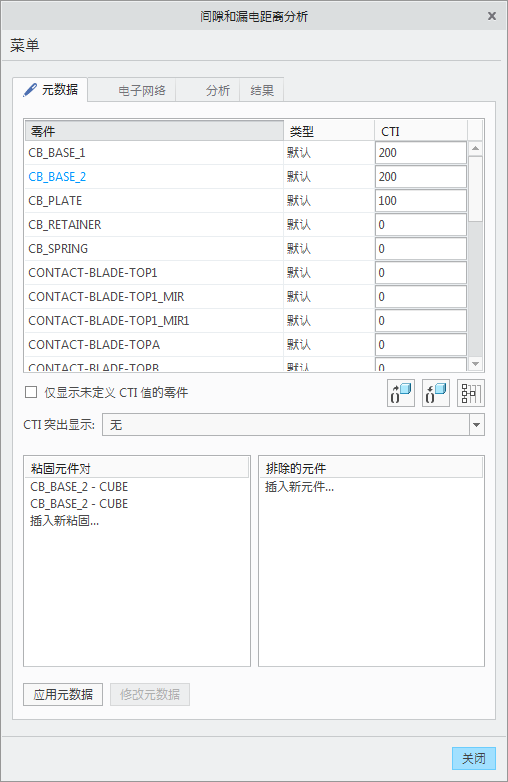
 并选择已保存视图 4。这将更改装配的方向。
并选择已保存视图 4。这将更改装配的方向。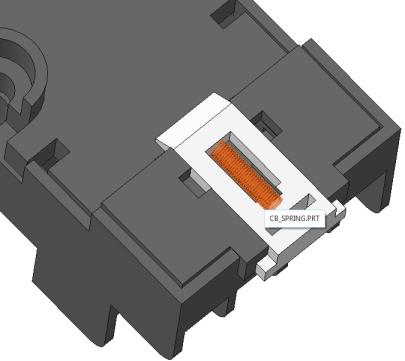
 并选择已保存视图 1。这将更改装配的方向。
并选择已保存视图 1。这将更改装配的方向。